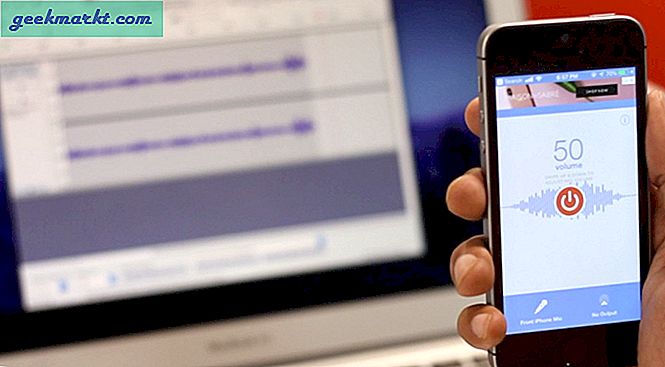Hvis du bruker en datamaskin lenge nok, kan det hende du har kommet over situasjoner der du må håndtere et nettverksrelatert problem eller ønsker å overvåke innkommende og utgående trafikk til datamaskinen. Dette gjelder spesielt hvis du er nettverksadministrator eller noen som arbeider med mange nettverksrelaterte ting.
Så hvis du noen gang trenger det, her er noen av de beste og nyttige Windows-nettverksovervåkingsverktøyene.
Les også:5 måter å overvåke bredbåndsbruk i Windows
Network Monitoring Tools for Windows
1. Ressursovervåker
Windows har mange innebygde overvåkingsverktøy som kan overvåke et bredt spekter av aktiviteter. Blant alle skjermene du får i Windows, er Resource Monitor et av de mest nyttige verktøyene som alle Windows-brukere bør vite. Ved hjelp av Ressursovervåker kan du overvåke CPU, minne, disk og nettverk.
Resource Monitor kan gi deg en omfattende oversikt over ting som fullstendig nettverksaktivitet, prosesser med nettverksaktivitet, nåværende aktive TCP-tilkoblinger og en liste over alle lytteportene. Hvis du er en generell hjemmebruker, er Resource Monitor alt du trenger.

Hvordan det fungerer: du kan enkelt få tilgang til Ressursovervåker ved å søke etter den i startmenyen. I Ressursovervåker navigerer du til "Nettverk" -fanen, og du vil se nettverksaktiviteten til alle prosessene dine.
Pro: Resource Monitor er et innebygd verktøy og er enkelt å bruke. Den kan vise deg alle aktive tilkoblinger og fungerende porter.
Ulemper: Denne innebygde appen lar deg bare overvåke nettverksaktiviteten. Du kan faktisk ikke kontrollere aktivitetene.
2. Microsoft Network Monitor
Microsoft Network Monitor er et gratis og avansert nettverksovervåkingsverktøy for Windows fra Microsoft. Den kan brukes til å overvåke og fange live trafikk på nettverket ditt. Faktisk viser dette verktøyet deg hver nettverkspakke som sendes inn eller ut av systemet ditt.
Microsoft Network Monitor-verktøyet kan hjelpe i mange situasjoner som når du trenger å samle detaljert informasjon fra nettverket ditt, for å finne ut hva som forårsaker nettverksproblemer, etc. Videre gir dette programmet deg også kraftige filtreringsfunksjoner slik at du raskt kan begrense ned søket.

Hvordan det fungerer: Bare last ned og installer appen og åpne den. Etter åpning, klikk på lenken "Åpne Capture-fanen" og klikk deretter på "Start" -knappen. Denne handlingen starter fangstprosessen slik at du kan overvåke nettverksaktivitetene dine.
Fordeler: Microsoft Network Monitor kombinert med sine avanserte filtreringsfunksjoner kan vise hva som skjer på nettverket ditt.
Ulemper: Som et avansert verktøy, vil du kanskje bruke litt tid på det for å bli komfortabel.
3. Wireshark
Wireshark er et av de beste, mest populære og plattformnettverksovervåkings- og protokollanalyseringsverktøyene. Wireshark lar deg gjøre mange ting som å fange live nettverkstrafikk, lese data fra Ethernet, WiFi, Bluetooth, USB, etc. Du kan også inspisere hundrevis av protokoller, fange komprimerte gzip-filer, dekryptere et bredt spekter av protokoller som IPsec , SNMPv3, SSL / TLS, Kerberos, ISAKMP, etc.
Som et avansert verktøy, har Wireshark et mangfold av filtre for å begrense og overvåke eller inspisere nettverket ditt. Videre kan du også lage avanserte utløsere og varsler mens du overvåker systemet ditt. Så hvis du feilsøker et nettverk eller vil overvåke hver eneste aktivitet på nettverket ditt, så prøv Wireshark.

Hvordan det fungerer: bare last ned og installer programvaren som hvilken som helst annen Windows-programvare. Etter installasjon, åpne applikasjonen og dobbeltklikk på nettverkskortet ditt, så vil Wireshark fange opp og vise deg live trafikk.
Fordeler: Wireshark er et avansert verktøy, og det gir deg mange muligheter for raskt og effektivt å overvåke og fange nettverkstrafikken.
Ulemper: igjen, det er et avansert verktøy, det er litt læringskurve. Du må også kjøpe et eget nettverkskort hvis du vil fange pakker fra andre enheter i nettverket ditt.
Les også:Finn ut hvem som er koblet til WiFi-nettverket ditt
4. GlassWire
GlassWire er en systemmonitor og en brannmur samtidig. Det gode med GlassWire er at det gjør det mulig å visualisere all nettverksaktivitet og adskille dem i henhold til applikasjoner, trafikktype og geografisk plassering.
Dessuten, i motsetning til andre apper i denne listen, gir GlassWire deg dataene i form av vakre grafer, slik at du enkelt kan finne og analysere trafikkpiggene og andre situasjoner. Du kan også analysere nettverksaktiviteten de siste 30 dagene.
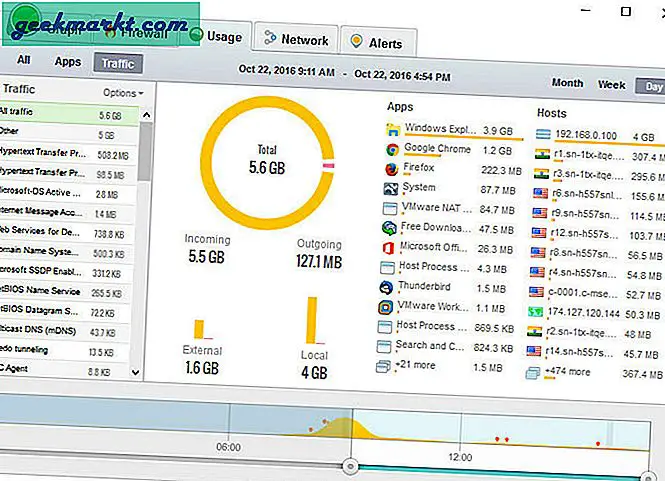
Hvordan det fungerer: GlassWire er ganske enkelt å bruke. Alt du trenger å gjøre er å installere applikasjonen og starte den. Når du har startet applikasjonen, overvåker den alle nettverksaktiviteter mens systemet beskyttes.
Fordeler: GlassWire har et veldig enkelt brukergrensesnitt og gir deg dataene i form av attraktive grafer. Du kan enkelt tillate eller nekte enhver nettverkstilkobling med bare et klikk eller to.
Ulemper: Den gratis versjonen av GlassWire er begrenset i avanserte funksjoner. Men for et hjem eller en generell bruker er GlassWire ganske tilstrekkelig
5. trådløs nettverksovervåker
Av alle verktøyene som deles her, er Wireless Network Watcher det enkleste verktøyet som viser alle enhetene som er koblet til nettverket ditt. Dette verktøyet er ganske nyttig hvis du vil se hvor mange enheter som er koblet til nettverket ditt. Du kan også bruke den til å finne MAC-adresser til disse enhetene og annen nyttig informasjon.
Du kan imidlertid ikke overvåke eller fange den faktiske trafikken med dette programmet.

Hvordan det fungerer: last ned den bærbare versjonen av Wireless Network Watcher og åpne den. Så snart du åpner applikasjonen, vil den raskt skanne og vise alle enhetene som er koblet til nettverket ditt. For å finne ytterligere detaljer om et instrument, dobbeltklikker du bare på enhetens IP.
Pro: Wireless Network Watcher er et bærbart program og kan raskt vise deg alle enhetene som er koblet til nettverket ditt.
Ulemper: Det kan bare samle og vise deg grunnleggende informasjon. Du kan faktisk ikke se hva som skjer på nettverket.
Så dette var noen av de beste verktøyene for nettverksovervåking for Windows, og kommenter nedenfor og del dine tanker og erfaringer om bruk av verktøyene ovenfor.
Les også: Topp 10 nettverksovervåkingsapper for Android.